Azok számára, akik az Egyesült Államokban élnek, a Crunchyroll az egyik legnagyobb manga és anime streaming forgalmazója és kiadója, amely rendszeres anime TV-műsorokat, OVA-kat és ázsiai drámákat egyaránt tartalmaz.
A platform hihetetlenül népszerű, napi több tízezer látogatóval, nem is beszélve azokról, akik az Egyesült Államokon kívülről keresik fel, ha VPN-szolgáltatást használnak.
Sajnos nem minden platform golyóálló, és ott van április előfordulhat, amikor megpróbál csatlakozni a Crunchyrollhoz, és sokféle hibaüzenetet, fekete képernyőt vagy egyszerűen nem reagáló alkalmazást kap.

Ha Ön is azon felhasználók közé tartozik, akik ezt a problémát tapasztalják, olvassa tovább az alábbi útmutatót, mivel számos olyan megoldást felsorolunk, amelyek segíthetnek a Crunchyroll újranézésében.
Tartalomjegyzék
Miért nem működik a Crunchyroll?
Mint minden streaming platform, sok dolog okozhatja a Crunchyroll megfelelő működését, vagy akár le is állíthatja a működését. Ezek a következők:
Webhellyel kapcsolatos problémák és a szerverek leállása
Reklámblokkoló interferenciák
Nem megfelelő VPN beállítások
A tűzfal komplikációi és még sok más
Mint ilyenek, az alább felsorolt megoldások egymás után célozzák meg ezeket az okokat, amíg el nem éri a probléma gyökerét.
Mi a teendő, ha a Crunchyroll nem töltődik be
Az internetkapcsolat hibaelhárítása
Ellenőrizze a Crunchyroll szerver állapotát
A hirdetésblokkolók letiltása
Tiltsa le a víruskeresőt vagy a tűzfalat
Törölje a böngészési adatokat
Ellenőrizze a VPN beállításait
Állítsa vissza a Crunchyroll alkalmazást
Telepítse újra a Crunchyroll alkalmazást
Lépjen kapcsolatba a Crunchyroll ügyfélszolgálatával
1. Oldja meg az internetkapcsolat hibáit

Az első dolog, amit meg kell próbálnia, mielőtt bármilyen VPN-, tűzfal- vagy böngészőbeállítást módosítana, egyszerűen ellenőrizze, hogy az Ön internetkapcsolata okolható-e a Crunchyroll működésképtelenségéért, ezért ellenőrizze, hogy az útválasztó megfelelően ad-e ki WI-Fi jelet. , vagy ha az Ethernet-kábel megfelelően van csatlakoztatva.
Az is gyakori, hogy a nyilvános hálózatokhoz csatlakozó felhasználóknak problémái vannak a Crunchyroll-lal, mert ezek a hálózatok beépített és nagyon korlátozó tűzfalbeállításokkal rendelkeznek, és ha Ön is így van, egyszerűen váltson át egy másik hálózatra, és nézze meg, hogy a Crunchyroll működik-e. .
2. Ellenőrizze a Crunchyroll kiszolgáló állapotát
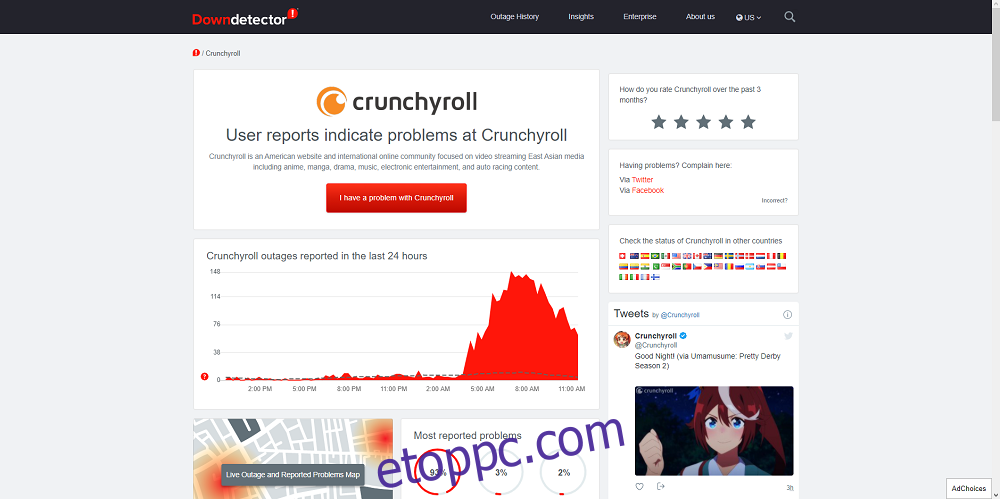
Ha nem a saját internetkapcsolata a hibás, de mégsem tudja működésbe hozni a Crunchyrollt, egyszerűen lépjen fel egy webhelyre, például a DownDetector.com-ra, és ellenőrizze, hogy a Crunchyrollnak csak szerverproblémája van-e, vagy nem tapasztal-e leállást.
Ha ez a helyzet, akkor nincs más teendőd, mint kivárni, és időről időre visszanézni, hátha a szerverek újra működnek.
3. Tiltsa le a hirdetésblokkolókat
A Crunchyrollról köztudott, hogy bevételt termel a hirdetésekből, és sok közülük néha még a műsorok közepén is felbukkan, akárcsak egy tévéreklám, bár azoknak, akik prémium Crunchyroll-fiókot hoztak, nem kell emiatt aggódniuk.
Azonban azok közül, akik nem akarnak néhány plusz dollárt fizetni azért, hogy megszabaduljanak a hirdetésektől április a hirdetésblokkolók használata mellett döntöttek, de ezek néha megzavarhatják a Crunchyroll működését, és megakadályozhatják annak teljes működését.
Ha azt gyanítja, hogy a hirdetésblokkolója a hibás, fontolja meg a Crunchyroll engedélyezési listára helyezését, de ez hirdetésblokkolónként változó.
Ha Google Chrome-ot használ, és teljesen le szeretné tiltani a hirdetésblokkolót, ezt az alábbi lépések végrehajtásával teheti meg:
Indítsa el a Google Chrome-ot.
Írja be a chrome://extensions parancsot a címsorba, és nyomja meg az Enter billentyűt.
Törölje a jelet a hirdetésblokkoló melletti engedélyezési lehetőségből. 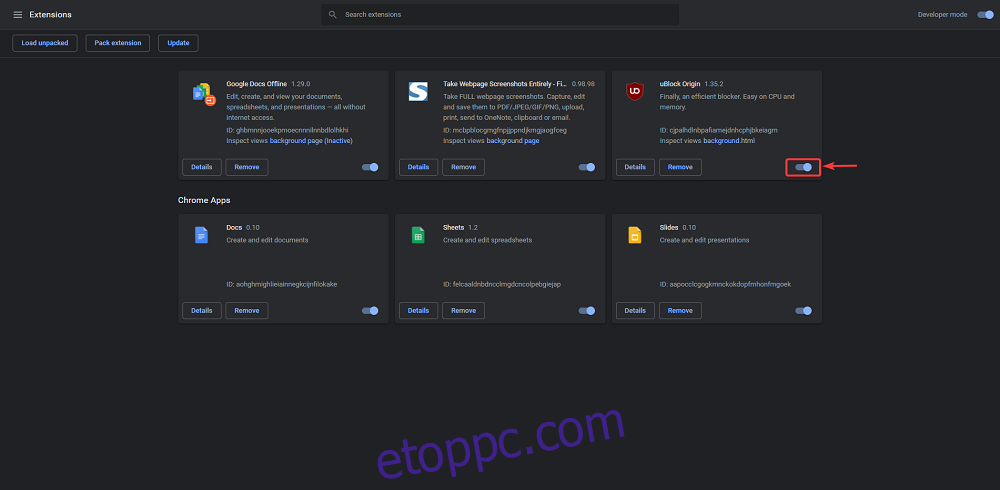
Indítsa újra a böngészőt.
Megjegyzés: Próbálkozzon meg ezzel a videólejátszó-bővítményekkel is, mivel ezek is befolyásolhatják a Crunchyroll működését
4. Tiltsa le a víruskeresőt vagy a tűzfalat

Jó, ha egy vírusirtó telepítve van a számítógépére, de ezek továbbra is olyan szoftverek, amelyek alkalmanként elkövethetnek olyan hibákat, amelyek közül az egyik általában az, hogy a szokásos webhelyeket potenciálisan károsként észleli, vagy nagyjából bármilyen más téves pozitív eredményt.
Valójában ez egy gyakori probléma, amellyel az összes online videostreaming webhelyen találkozik, így ezeknek a lépéseknek a követésével valójában nem csak a Crunchyroll esetében oldhatja meg a problémákat.
A víruskereső vagy a tűzfal letiltásának folyamata attól függ, hogy milyen víruskereső eszközt használ, de általában mindegyik letiltható meghatározott ideig vagy véglegesen, amíg manuálisan újra nem engedélyezi őket.
Biztonsági okokból azt javasoljuk, hogy csak a Crunchyroll nézése közben kapcsolja ki a víruskeresőt és a tűzfalat.
5. Törölje a böngészési adatokat
Csakúgy, mint bármely más webhely, amelyet felkeres, a Crunchyroll is felhasználja a böngésző gyorsítótárazott adatait, hogy optimalizálja a felhasználói élményt, de ezek az adatok számos okból megsérülhetnek, különösen akkor, ha egy webhely jelentős frissítést kap, és konfliktus van aközött, hogy most hogyan néz ki, és a böngészője emlékszik rá.
Ne feledje, hogy ez a megoldás magában foglalja az összes böngészőadat törlését, beleértve a mentett jelszavakat is, ezért győződjön meg róla, hogy valahol biztonsági másolatot készített róluk, vagy esetleg használjon megbízható jelszókezelőt.
Ha Google Chrome-ot használ, kövesse az alábbi lépéseket a böngésző gyorsítótárának törléséhez:
Indítsa el a Google Chrome-ot.
Írja be a chrome://settings parancsot a címsorba, és nyomja meg az Enter billentyűt.
Görgessen le az oldal aljára, és válassza a Speciális lehetőséget.
Keresse meg, majd válassza a Böngészési adatok törlése lehetőséget.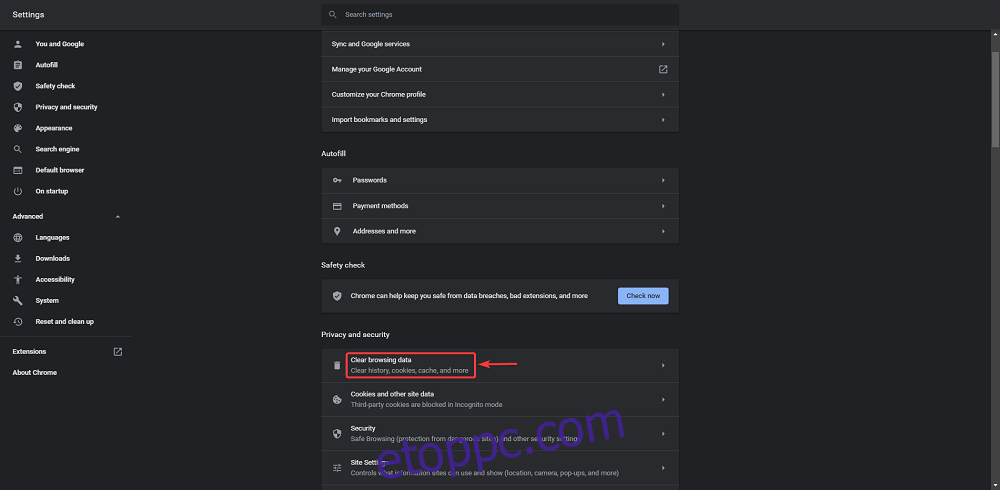
Jelölje be az összes jelölőnégyzetet, és válassza a Minden idő lehetőséget, amikor az időintervallumra vonatkozóan kérdezik, végül kattintson az Adatok törlése gombra.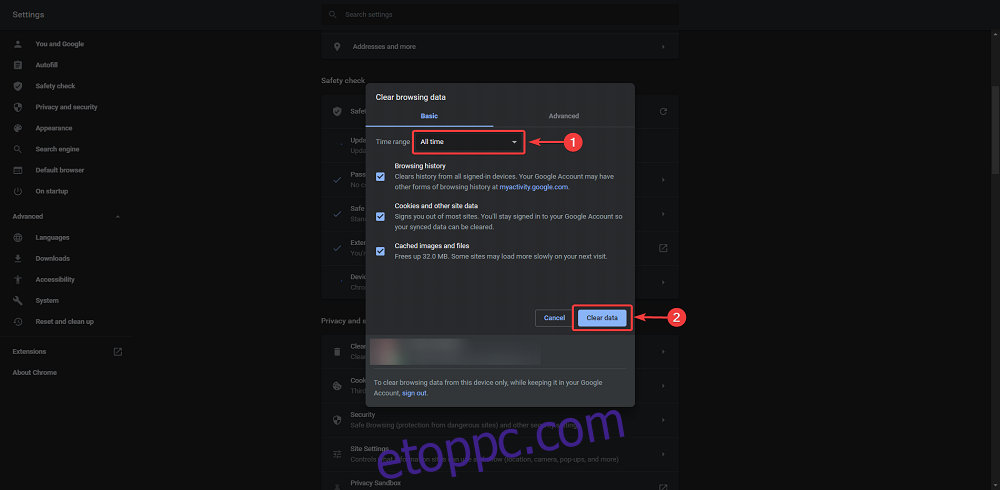
Indítsa újra a böngészőt.
6. Ellenőrizze a VPN beállításait

Ahogy korábban említettük, a Crunchyroll teljes anime- és mangakönyvtára csak az Egyesült Államokban érhető el, így ha az Egyesült Államokon kívül élsz, akkor normális, ha a webhely egyáltalán nem működik, vagy ha problémákkal működik.
Másrészt, ha VPN-t használ, akkor is, ha az Egyesült Államokban tartózkodik, győződjön meg arról, hogy csatlakozik egy egyesült államokbeli szerverhez. Miután csatlakozott egy ilyen szerverhez, egyszerűen indítsa újra a böngészőt, vagy indítsa újra a Crunchyroll Microsoft Store alkalmazást, és próbáljon meg újra tévéműsort nézni.
Ez a folyamat VPN-ről VPN-re változik, de általában mindegyikhez hasonló interfészek tartoznak, így a navigálás nem lehet olyan nehéz.
Valójában egy teljes cikket írtunk a Crunchyroll VPN-jeiről, amelyet érdemes kipróbálnia, ha az Egyesült Államokon kívülről tervezi megnézni.
7. Állítsa vissza a Crunchyroll alkalmazást
A Crunchyroll UWP Store alkalmazásként is elérhető, amelyet bárki ingyenesen letölthet a Microsoft Store-ból, és néha a lejátszási problémákat maga az alkalmazás okozhatja.
Ha gyanítja, hogy ez a helyzet, fontolja meg a Store alkalmazás alaphelyzetbe állítását, és utána próbáljon meg valamit nézni.
Így állíthatja vissza a Microsoft Store Crunchyroll alkalmazást:
Nyomja meg a Windows gombot a Start menü megnyitásához.
Nyomja meg a Beállítások gombot.
Ez a fogaskerék formájú.
Lépjen az Alkalmazások oldalra.
Görgessen lefelé, amíg meg nem jelenik a Crunchyroll alkalmazás.
Kattintson rá, és válassza a Speciális beállítások lehetőséget.
Görgessen lefelé, amíg meg nem jelenik a Reset gomb, majd nyomja meg.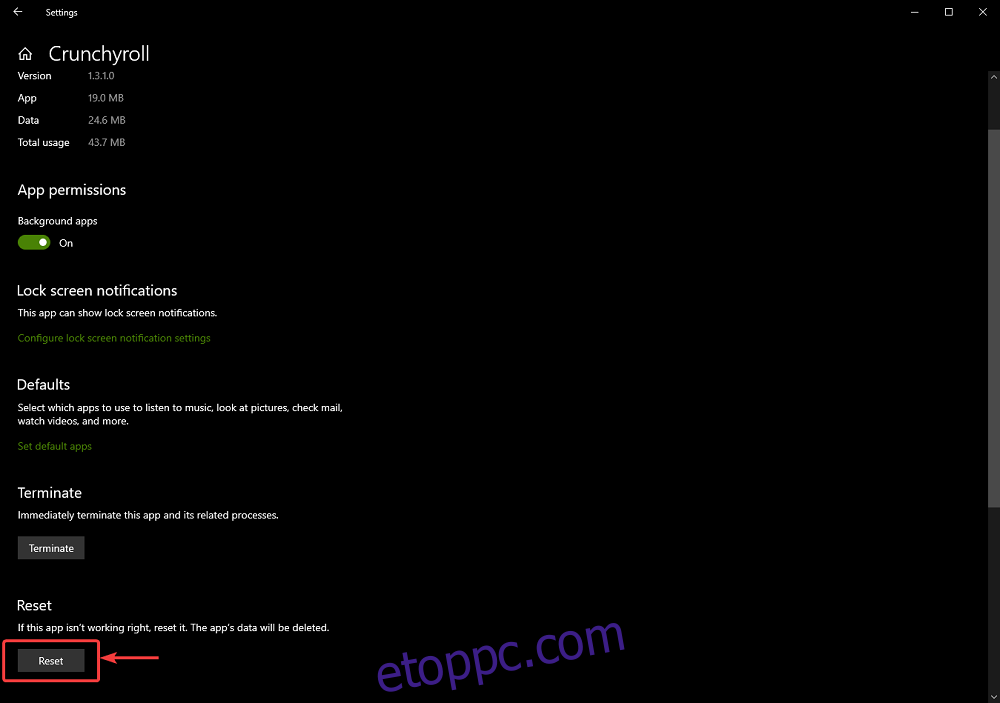
8. Telepítse újra a Crunchyroll alkalmazást
Ha az alaphelyzetbe állítás nem hozta meg a trükköt, akkor érdemes megfontolni a teljes újratelepítést.
Nyomja meg a Windows gombot a Start menü megnyitásához.
Nyomja meg a Beállítások gombot.
Ez a fogaskerék formájú.
Lépjen az Alkalmazások oldalra.
Görgessen lefelé, amíg meg nem jelenik a Crunchyroll alkalmazás.
Kattintson rá, és válassza az Eltávolítás lehetőséget.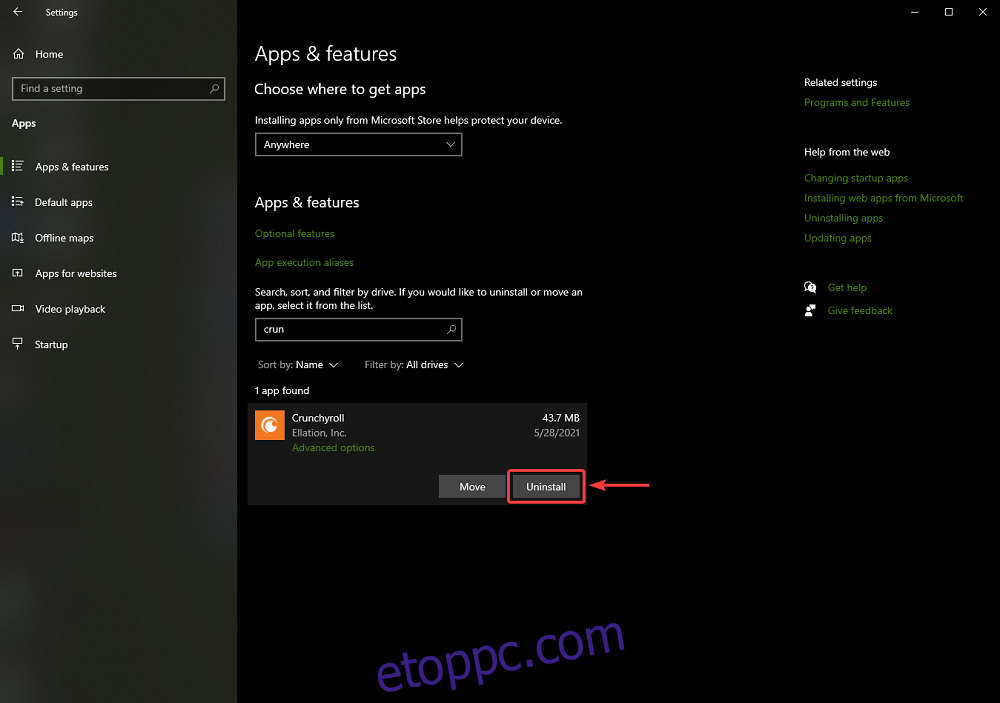
9. Lépjen kapcsolatba a Crunchyroll ügyfélszolgálatával
Ha a fent említett megoldások egyike sem működik, akkor végre itt az ideje, hogy szakmai segítséget kérjen a hivatalos Crunchyroll Supporttól, mivel nagy valószínűséggel a felhőben lévő fiókadatokkal van a probléma, vagy Crunchyroll háttérprobléma.
Egyszerűen menjen át a hivatalos Crunchyroll támogatási fórum, töltse ki az űrlapot a probléma részleteivel, és várja meg, amíg újra kapcsolatba lép Önnel, és remélhetőleg megoldást talál.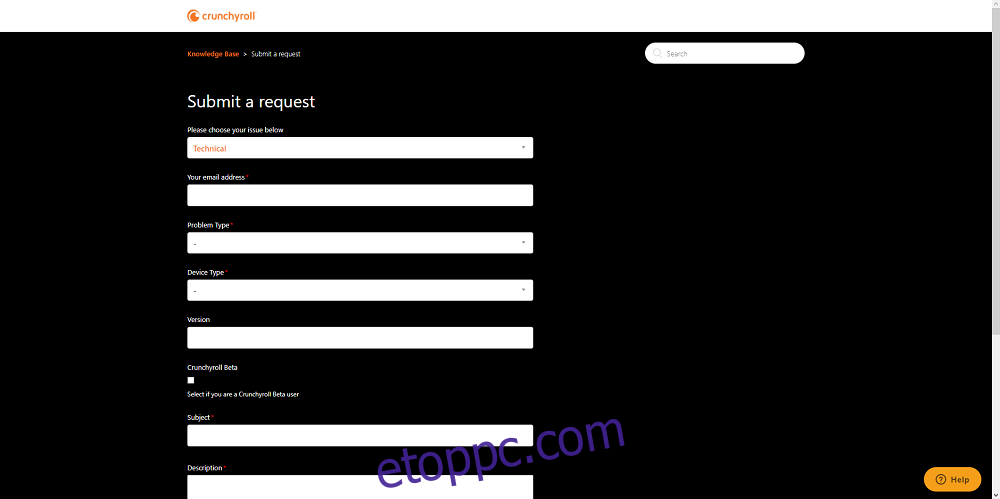
A Crunchyroll nem működik: Záró gondolatok
Reméljük, hogy ezeket a lépéseket követve mindenféle technikai probléma nélkül élvezheti a Crunchyrolls hatalmas anime- és mangakönyvtárait, mind a böngészőben, mind a Microsoft Store alkalmazásban.
Ha bármilyen más hasonló problémával szembesül a népszerű streaming platformokkal kapcsolatban, ossza meg velünk az alábbi megjegyzések részben, és ezekre is kitérünk hasonló, lépésről lépésre szóló útmutatókkal!

